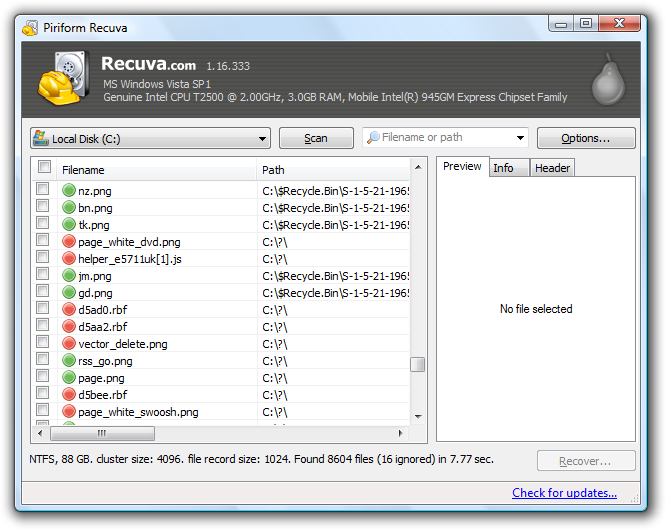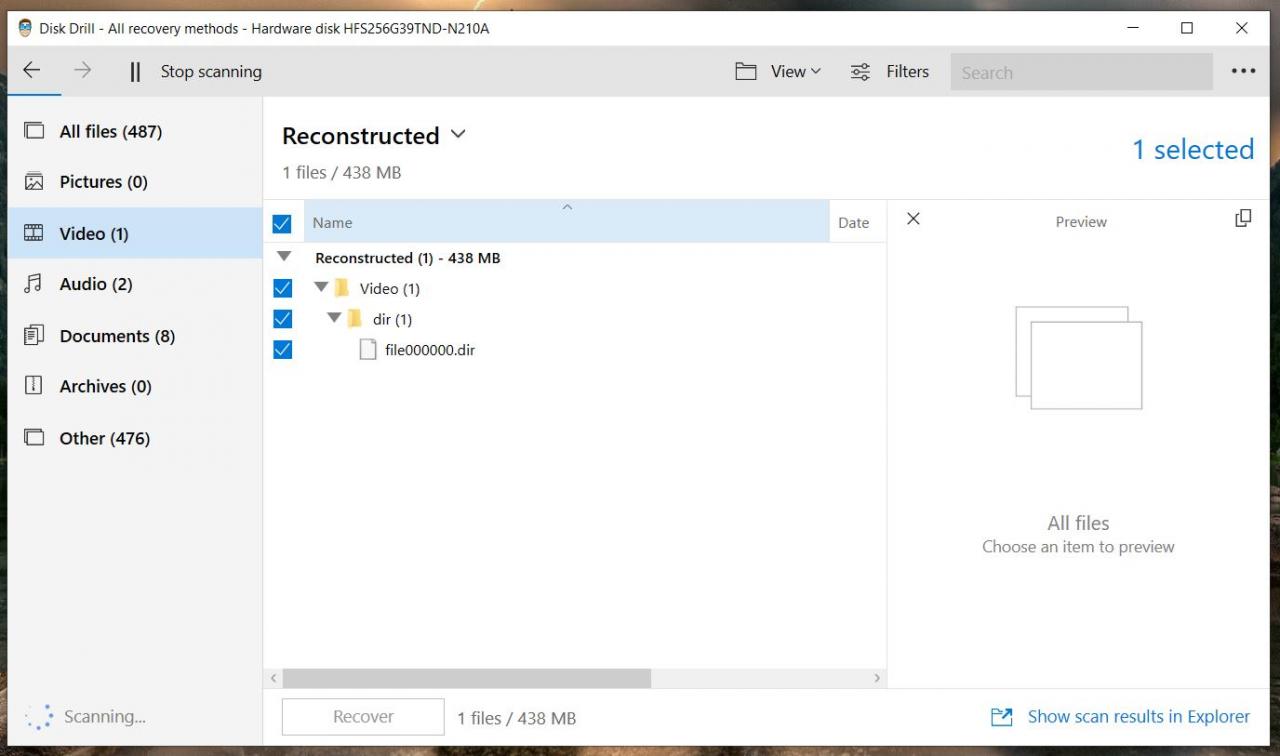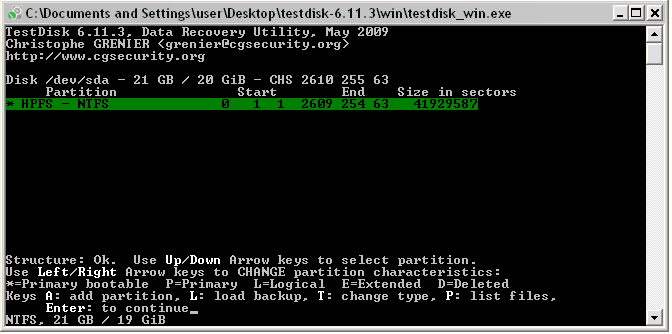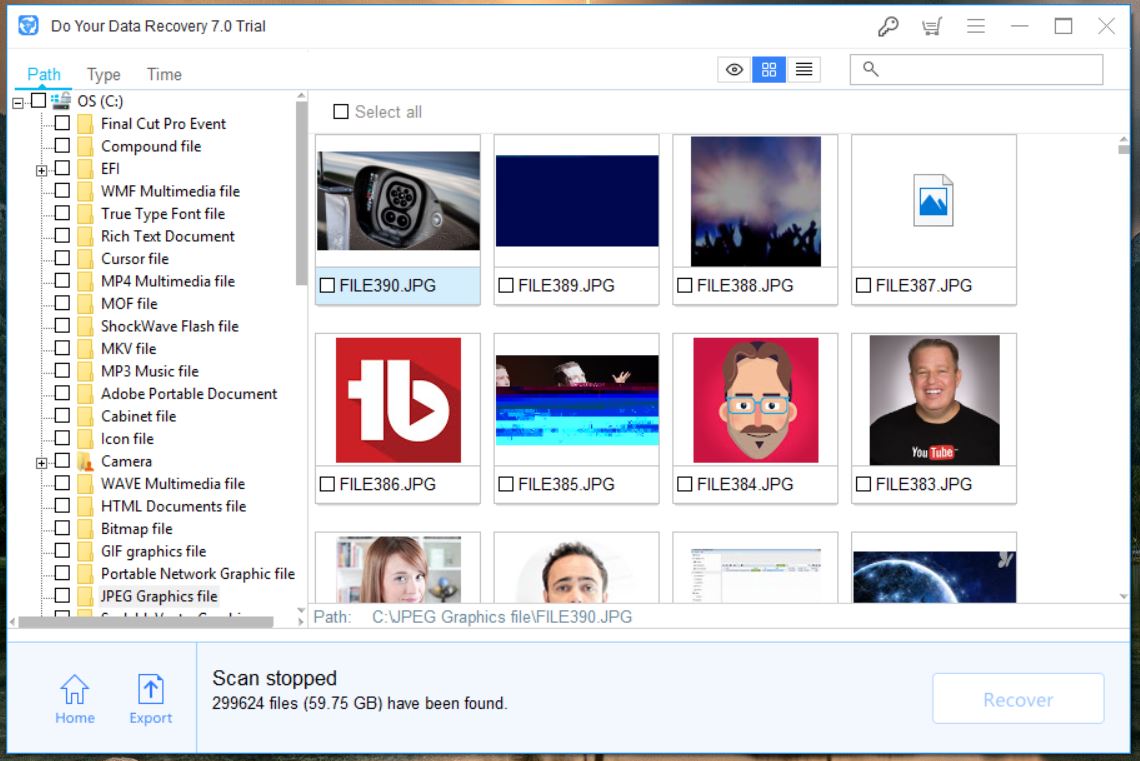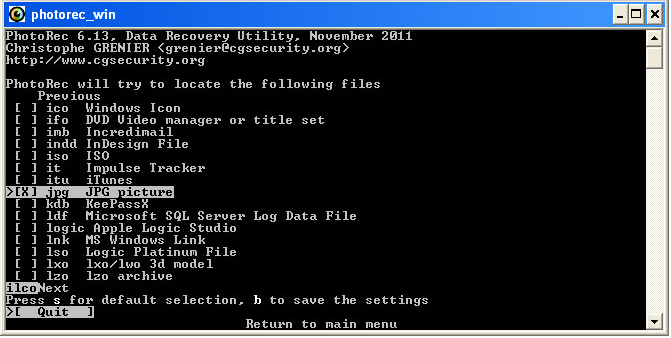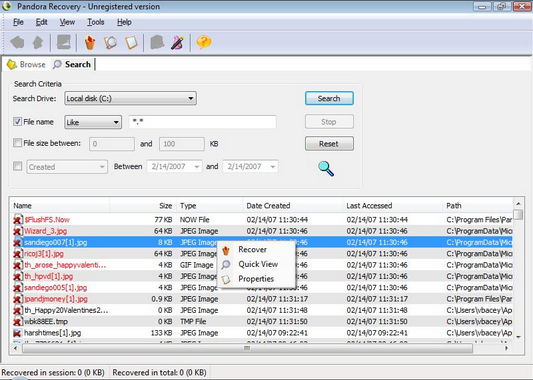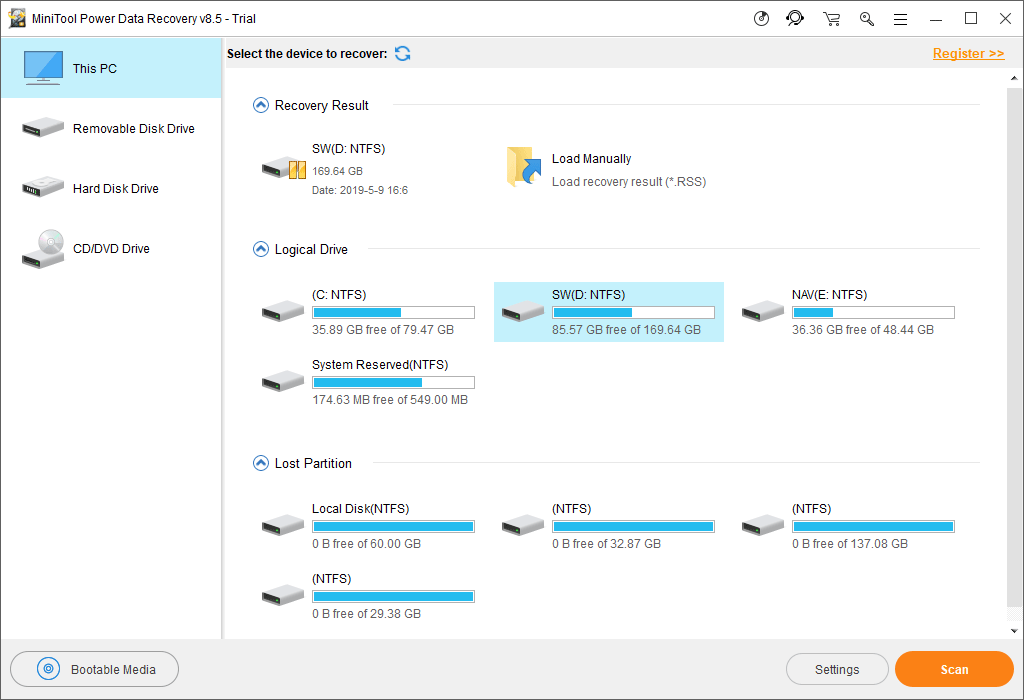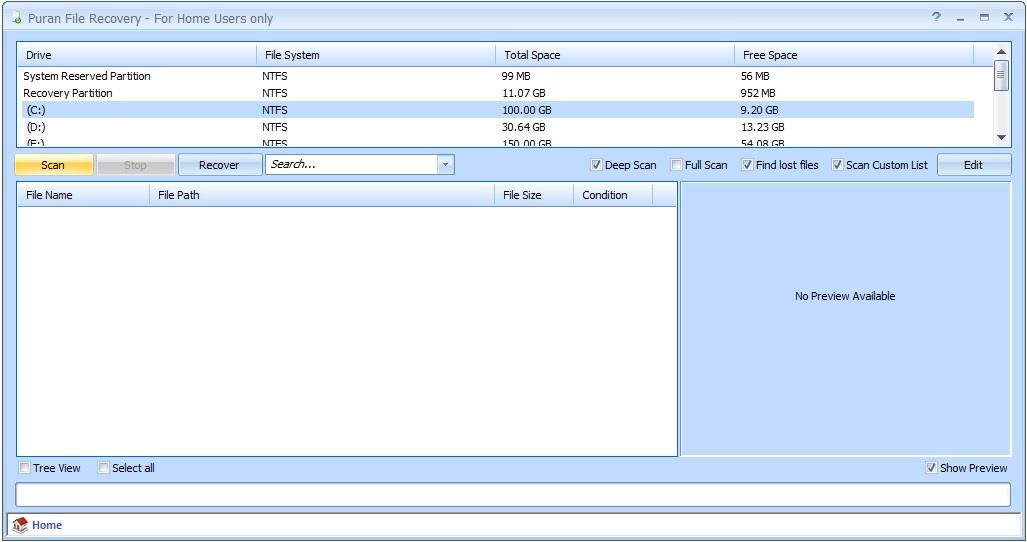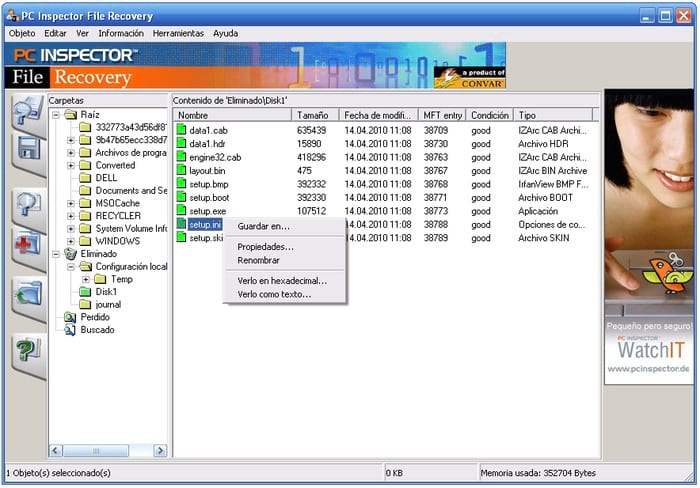Trong bài viết này, chúng tôi sẽ liệt kê danh sách phần mềm khôi phục dữ liệu tốt nhất năm 2020 có thể giúp bạn khôi phục các tệp quan trọng của mình nếu bạn đã xóa nhầm một số tệp trong số chúng. Trong những trường hợp như vậy, các phần mềm miễn phí này có thể lấy lại các tệp đã xóa trên máy tính của bạn. Hầu hết các công cụ được đề cập trong danh sách ở đây đều dễ sử dụng và bất kỳ ai có kiến thức cơ bản về chạy máy tính đều có thể sử dụng chúng và khôi phục các lần tái chế. Vậy hãy bắt đầu
Phần mềm khôi phục tệp miễn phí tốt nhất cho năm 2020
1. Recuva :
Có thể không ngạc nhiên khi thực tế là Recuva Đứng đầu danh sách các phần mềm tái chế tốt nhất. Công cụ khôi phục dữ liệu này có khả năng khôi phục các tập tin từ ổ cứng, DVD hoặc CD, thẻ nhớ và ổ đĩa ngoài. Có rất nhiều phần mềm khôi phục tệp miễn phí trên mạng, nhưng rất ít phần mềm gần giống với Recuva khi nói đến các thủ tục khôi phục ổ cứng và ảnh. Khôi phục này thực hiện công việc của nó bằng cách tìm kiếm dữ liệu không được tham chiếu.
Các tính năng của Phục hồi Recuva:
- Phục hồi tệp cao cấp
- Chế độ quét sâu nâng cao
- Tính năng ghi đè an toàn sử dụng các kỹ thuật xóa tiêu chuẩn công nghiệp và quân sự
- Khôi phục các tệp từ ổ đĩa bị hỏng hoặc mới được định dạng
- Giao diện người dùng dễ dàng
- Xem trước màn hình trước lần khôi phục cuối cùng
- Phần mềm khôi phục dữ liệu miễn phí / không tốn kém
- Hoạt động trên hệ thống FAT và NTFS
Nền tảng được hỗ trợ:
Phần mềm khôi phục dữ liệu Recuva cho PC có thể được sử dụng trên Windows 10, 8, 8.1, 7, Vista, XP và các phiên bản Windows cũ hơn.
2. Khoan đĩa
Nghiêm túc mà nói, nếu bạn đang tìm kiếm một phần mềm khôi phục có vẻ đẹp, thì Disk Drill là lựa chọn tốt nhất dành cho bạn. Xin lưu ý rằng chỉ có thể khôi phục các tệp 500MB trong phiên bản miễn phí của chương trình. Bạn có thể tải phiên bản chuyên nghiệp ( Mac و Windows ) Nếu bạn muốn khôi phục tệp mà không có bất kỳ hạn chế nào.
Disk Drill Tính năng tốt nhất:
- Theo nghĩa đen, nó hiển thị tất cả bộ nhớ trên thiết bị của bạn, thậm chí cả dung lượng chưa được phân bổ.
- Hiển thị dữ liệu đã quét trong tất cả các tệp, ảnh, video, tùy chọn tài liệu và lưu trữ.
- Cho phép lọc các tệp đã quét theo tệp và ngày tháng.
- Bao gồm thanh tìm kiếm.
- Phiên khôi phục có thể được lưu lại để sử dụng sau này.
- Dữ liệu có thể được phục hồi dưới dạng ảnh đĩa (ISO).
- Tùy chọn xem trước có sẵn.
- Chế độ quét sâu có sẵn.
- Bảo lưu tên thư mục gốc.
- Khởi động lại là bắt buộc sau khi cài đặt.
- Thời gian quét nhiều hơn mức trung bình.
3. Phục hồi dữ liệu sao
Sống đúng với tên gọi của nó, Stellar Data Recovery ( Windows و Mac ) thực hiện một công việc tuyệt vời trong việc khôi phục dữ liệu của bạn từ Windows PC và Mac. Nếu bạn hối hận về quyết định xóa các tệp gần đây của mình, công cụ Stellar Data Recovery luôn sẵn sàng trợ giúp bạn một cách hiệu quả. Stellar cũng có nhiều công cụ khác cho các ứng dụng gia đình và doanh nghiệp nhưng ở đây chúng ta sẽ tập trung vào phần mềm khôi phục ảnh, USB và ổ cứng.
Sao các tính năng khôi phục dữ liệu:
- Chương trình không rủi ro khôi phục dữ liệu từ nhiều loại thiết bị lưu trữ khác nhau như thẻ nhớ, điện thoại thông minh, ổ USB, đĩa cứng, v.v.
- Sử dụng Stellar Data Recovery rất đơn giản
- Đầy đủ các tính năng nâng cao và các tệp khôi phục tốc độ ổ đĩa
- Thích hợp cho người mới bắt đầu và không rành về kỹ thuật
- Xem trước trong ứng dụng của các tệp có sẵn trước khi thực hiện nỗ lực khôi phục cuối cùng
- Thử trước khi mua
Nền tảng được hỗ trợ:
Phần mềm khôi phục Recuva có thể chạy trên Windows 10, 8, 8.1, 7, Vista, XP và macOS.
4. TestDisk
Danh sách phần mềm khôi phục dữ liệu tốt nhất này không thể được mô tả là đầy đủ nếu không đề cập đến phần mềm khôi phục TestDisk . Nó là một phần mềm mã nguồn mở được tạo ra với mục đích khôi phục các phân vùng bị mất và sửa chữa các đĩa không thể khởi động được . Được đóng gói với các tính năng và hệ thống khôi phục tệp có thể dễ dàng làm lu mờ bất kỳ phần mềm khôi phục dữ liệu nào khác, TestDisk có rất nhiều thứ để cung cấp cho cả người mới bắt đầu và chuyên gia.
Các tính năng tốt nhất của TestDisk
- Cho phép người dùng khôi phục / xây dựng lại khu vực khởi động
- Sửa chữa hoặc khôi phục bảng phân vùng đã xóa
- Xóa tệp khỏi hệ thống tệp FAT, exFAT, NTFS và ext2
Là một công cụ dòng lệnh, công cụ khôi phục ổ cứng TestDisk có thể không phù hợp với một số người dùng để khôi phục dữ liệu. Nếu bạn là một fan hâm mộ của GUI, tôi Tôi giới thiệu bạn bằng cách đi với Recuva أو Sao để khôi phục tệp.
Nền tảng được hỗ trợ:
TestDisk có thể chạy trên Windows 10, 8, 8.1, 7, Vista, XP và các phiên bản Windows, Linux, BSD, macOS và DOS.5 trước đó.
5. DoYourData
một công cụ Làm dữ liệu của bạn Phục hồi là một giải pháp chuyên nghiệp cho tất cả những người trở thành nạn nhân của một số loại mất dữ liệu hoặc những loại khác. Trong quá trình quét cơ bản, chương trình cho phép bạn chọn hai tùy chọn: khôi phục nhanh và khôi phục nâng cao. Sau khi quét, bạn có thể xem trước các tệp và khôi phục dữ liệu bị mất. Cũng giống như các phần mềm khác, trước tiên bạn nên sử dụng phương pháp khôi phục nhanh.
Các tính năng chính của phần mềm khôi phục này:
- Xem trước tệp trước khi khôi phục
- Sắp xếp dựa trên loại tệp, thời gian và đường dẫn
- Xuất cơ sở dữ liệu kết quả quét để sử dụng sau này
- Rất dễ sử dụng
Nền tảng được hỗ trợ:
Bạn có thể sử dụng Do Your Data trên Windows 10, 8.1, 7 và macOS.
6. Chương trình PhotoRec
Nó chắc chắn rằng PhotoRec Nó là một trong những phần mềm khôi phục tệp đã xóa tốt nhất hiện có, đó là Nổi danh Nó được sử dụng rộng rãi để khôi phục tệp mạnh mẽ trên nhiều thiết bị khác nhau, từ máy ảnh kỹ thuật số đến ổ cứng. Nó được tạo ra đặc biệt để khôi phục các tệp đã xóa như ảnh, video, tài liệu, v.v., từ đĩa cứng và CD.
Các tính năng của PhotoRec Recovery Tool:
- Nó đi kèm với khả năng khôi phục hơn 440 định dạng tệp tin khác nhau.
- Các tính năng như “chức năng không định dạng” và khả năng thêm các loại tệp tùy chỉnh của riêng bạn rất hữu ích.
- Phần mềm khôi phục ảnh này hỗ trợ rất nhiều hệ thống tệp, bao gồm FAT, NTFS, exFAT, ext2 / ext3 / ext4 và HFS.
Mặc dù tôi không giới thiệu phần mềm khôi phục dữ liệu miễn phí này cho người mới bắt đầu vì nó hoàn toàn miễn phí GUI và sử dụng giao diện dòng lệnh có thể khiến một số người dùng sợ hãi.
Nền tảng được hỗ trợ
Phần mềm khôi phục PhotoRec có thể chạy trên Windows 10, 8, 8.1, 7, Vista, XP và các phiên bản Windows, Linux, BSD, DOS và macOS trước đó.
7. Pandora Recovery
Phục hồi Pandora Một trong những phần mềm khôi phục miễn phí, đáng tin cậy và hiệu quả nhất. Công cụ khôi phục Pandora có rất nhiều thứ để cung cấp cho người dùng.
Khôi phục Pandora tốt nhất:
- Khả năng khôi phục các tệp đã xóa từ các ổ định dạng NTFS và FAT
- Xem trước các tệp đã xóa thuộc một số loại nhất định (tệp hình ảnh và văn bản) mà không cần quy trình khôi phục
- Với tính năng Quét bề mặt (cho phép bạn khôi phục dữ liệu từ các ổ đĩa đã định dạng) và khả năng khôi phục các tệp đã lưu trữ, ẩn, mã hóa và nén, nó tạo ra một cú đột phá.
Tuy nhiên, hệ thống phát hiện tệp của nó không đáng tin cậy và cần được cải thiện thêm. Phần mềm khôi phục dữ liệu tuyệt vời này cũng có thể được làm cho di động để nó không chiếm bất kỳ dung lượng nào trên ổ cứng và do đó không chiếm dung lượng mà tệp chúng tôi muốn khôi phục sau khi nó được sử dụng.
Nền tảng được hỗ trợ:
Pandora Data Recovery có thể chạy trên Windows 8, 8.1, 7, Vista, XP và các phiên bản Windows cũ hơn.
8. Phục hồi dữ liệu năng lượng MiniTool
Các chương trình tiêu chuẩn không bị xóa như Recuva, Pandora, v.v. là lý tưởng để khôi phục một số tệp đã xóa, nhưng nếu bạn bị mất toàn bộ phân vùng thì sao? Sau đó, bạn rất có thể sẽ cần một ứng dụng chuyên biệt như Phục hồi dữ liệu năng lượng MiniTool .
Các tính năng của MiniTool Recovery Tool:
- Giao diện dựa trên thuật sĩ dễ dàng
- Chuyên gia khôi phục dữ liệu toàn phân vùng
- Point MiniTool Partition Recovery nằm trong ổ đĩa có vấn đề và sẽ quét tìm phân vùng bị mất
- Không thể sử dụng khôi phục dữ liệu trên đĩa khởi động ở đây.
Nền tảng được hỗ trợ:
MiniTool Power Data Recovery có thể chạy trên Windows 10, 8, 8.1, 7, Vista, XP và các phiên bản Windows cũ hơn.
9. Phục hồi tệp Puran
Làm Puran ملف Phục hồi tệp Trong 3 chế độ phục hồi chính. Bằng cách sử dụng tùy chọn Find Lost Files, Puran File Recovery biến thành một công cụ để khôi phục tất cả các tệp từ một phân vùng bị mất hoặc bị hỏng. Một điều khác bạn có thể làm là chỉnh sửa danh sách quét tùy chỉnh lưu trữ chữ ký tệp để khôi phục chính xác hơn dữ liệu bị hỏng nặng.
Các tính năng của Puran File Recovery:
- Quét nhanh mặc định (chỉ cần đọc hệ thống tệp FAT hoặc NTFS cho các tệp bị xóa khỏi thùng rác, v.v.)
- Quét sâu (bao gồm quét tất cả dung lượng trống có sẵn) và
- Quét toàn bộ (kiểm tra tất cả dung lượng trên thiết bị để có cơ hội khôi phục tốt nhất)
Nền tảng được hỗ trợ:
Phần mềm khôi phục tệp Puran có thể chạy trên Windows 10, 8, 8.1, 7, Vista, XP và các phiên bản Windows cũ hơn.
10. Phục hồi tệp của Thanh tra PC
PC Trình phục hồi tệp hoạt động Nó hoạt động tốt trên cả ổ FAT và NTFS ngay cả khi khu vực khởi động đã bị xóa hoặc bị hỏng. Tuy nhiên, giao diện là một chút lộn xộn khó hiểu của các tab. Vì vậy, hãy cẩn thận với công cụ này. Cũng lưu ý rằng nếu ổ cứng của bạn gặp phải một số hư hỏng cơ học, bạn cần phải nhờ đến một số chuyên gia.
Các tính năng của PC Inspector:
- Một hộp thoại tìm kiếm đơn giản có thể giúp định vị tệp theo tên.
- Các tệp được khôi phục có thể được khôi phục vào đĩa cứng cục bộ hoặc ổ đĩa mạng.
- Nó có thể khôi phục ảnh và video từ một số loại tệp ở các định dạng khác nhau như ARJ, AVI, BMP, DOC, DXF, XLS, EXE, GIF, HLP, HTML, JPG, LZH, MID, MOV, MP3, PDF, PNG, RTF, TAR, TIF, WAV và ZIP.
- Chỉ có thể xóa các khu vực cụ thể của đĩa bằng máy quét khối
Nền tảng được hỗ trợ
Phần mềm khôi phục tệp PC Inspector có thể chạy trên Windows 10, 8, 8.1, 7, Vista, XP và các phiên bản Windows cũ hơn.
Đề xuất của biên tập viên về công cụ khôi phục tệp đã xóa tốt nhất
Cá nhân tôi muốn giới thiệu Recuva Piriform Data Recovery 2020 cho tất cả độc giả của chúng tôi. Với khả năng phục hồi tệp vượt trội, chế độ quét sâu nâng cao, tính năng ghi đè an toàn sử dụng các kỹ thuật xóa tiêu chuẩn công nghiệp và quân sự và khả năng khôi phục tệp từ tệp bị hỏng hoặc tệp mới được định dạng, không thể phủ nhận rằng Recuva là một trong những công cụ khôi phục dữ liệu miễn phí tốt nhất. ở đó. Tính di động của nó (khả năng chạy mà không cần cài đặt) là một trong những đặc điểm giúp phân biệt nó với những cái khác.
Bạn có nghĩ đến một số phần mềm khôi phục dữ liệu khác không? Hãy cho chúng tôi đề xuất của bạn trong phần bình luận bên dưới